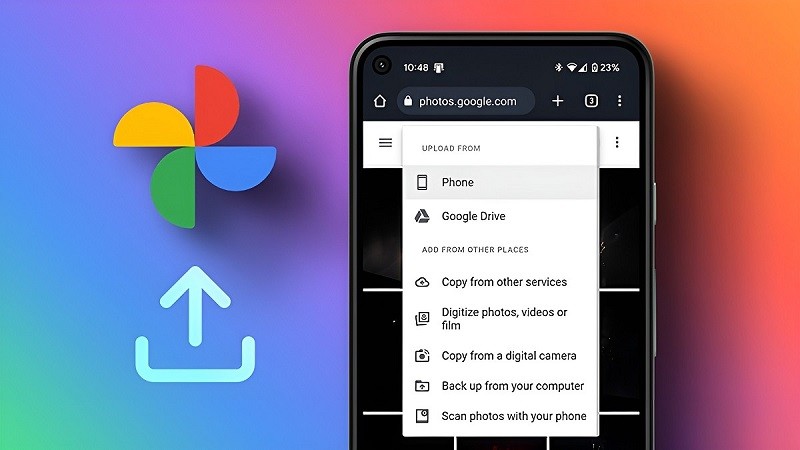 |
ការបិទការបម្រុងទុក Google រូបថតនឹងប្រែប្រួលអាស្រ័យលើទូរស័ព្ទដែលអ្នកប្រើ។ ជាឧទាហរណ៍ វានឹងខុសគ្នានៅលើ iPhone ជាងនៅលើទូរសព្ទ Android ។ អ្នកអាចយោងទៅការណែនាំលម្អិតអំពីរបៀបបិទការបម្រុងទុកដោយស្វ័យប្រវត្តិរបស់ Google រូបថតខាងក្រោម។
នៅលើទូរស័ព្ទ iOS
ដើម្បីបិទការបម្រុងទុករូបថតនៅលើ Google រូបថតនៅលើ iPhone សូមអនុវត្តតាមជំហានខាងក្រោម។
ជំហានទី 1: ចូលប្រើ Google Photos នៅលើ iPhone ។
ជំហានទី 2: ចុចលើរូបតំណាងទម្រង់នៅជ្រុងខាងស្តាំនៃអេក្រង់។ បន្ទាប់មកចូលទៅកាន់ការកំណត់។
ជំហានទី 3: ចុចលើជម្រើស បម្រុងទុក និងសមកាលកម្ម។
ជំហានទី 4៖ បើក/បិទមុខងារបម្រុងទុកដោយស្វ័យប្រវត្តិដោយប៉ះកុងតាក់នៅជាប់នឹងការបម្រុងទុក និងធ្វើសមកាលកម្ម ហើយអ្នកបានបិទការបម្រុងទុករូបថតដោយជោគជ័យនៅលើ Google Photos នៅលើ iPhone។
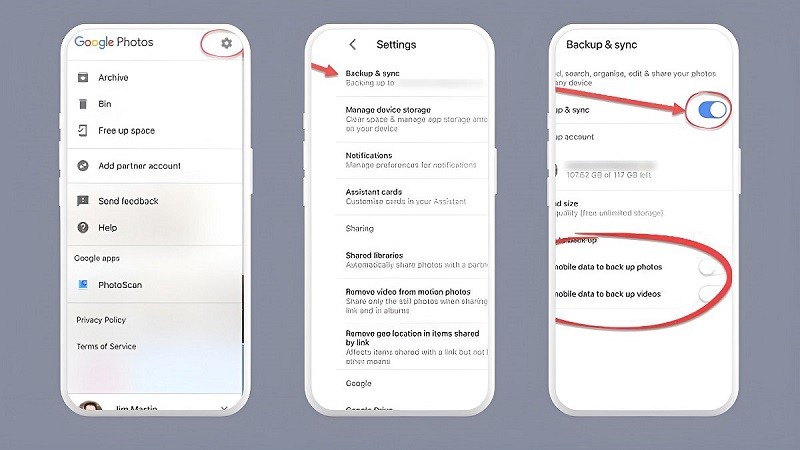 |
នៅលើទូរស័ព្ទ Android
នេះគឺជាជំហានសាមញ្ញក្នុងការបិទការបម្រុងទុក Google រូបថតនៅលើទូរស័ព្ទ Android ។
ជំហានទី 1: ដំបូងអ្នកចូលប្រើ Google Photos នៅលើអេក្រង់ដើមរបស់ Android ។
ជំហានទី 2: ចុចលើរូបតំណាងគណនីនៅជ្រុងនៃអេក្រង់ហើយជ្រើសរើសការកំណត់រូបថត។
ជំហានទី 3: ចុចលើការបម្រុងទុក។
ជំហានទី 4: ផ្លាស់ទីប៊ូតុងរបារផ្ដេកទៅខាងស្តាំក្នុងផ្នែកបម្រុងទុក។ នៅពេលដែលប៊ូតុងមុខងារពណ៌ខៀវប្រែទៅជាពណ៌ស អ្នកបានបិទការបម្រុងទុករូបថតដោយជោគជ័យនៅលើ Google Photos នៅលើទូរសព្ទ Android ។
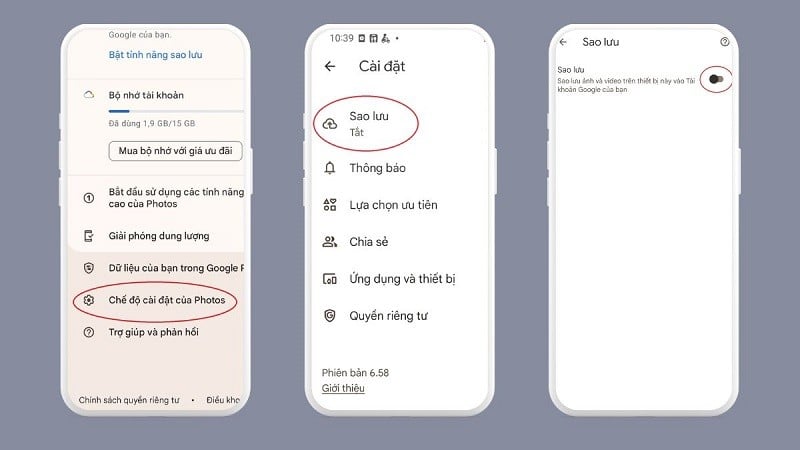 |
នៅពេលដែលអ្នកបិទការបម្រុងទុករូបថតដោយស្វ័យប្រវត្តិ ឧបករណ៍របស់អ្នកនឹងឈប់ផ្ទុកទិន្នន័យទៅ Google រូបថត។ ហើយរូបថតនឹងត្រូវបានរក្សាទុកនៅលើឧបករណ៍របស់អ្នកតែប៉ុណ្ណោះ។
អត្ថបទខាងលើទើបតែចែករំលែកជាមួយអ្នកពីរបៀបបិទការបម្រុងទុករូបថតនៅលើ Google Photos នៅលើ iPhone, ទូរស័ព្ទ Android ។ ការបិទការបម្រុងទុករូបថតដោយស្វ័យប្រវត្តិជួយអ្នកសន្សំទំហំថាសច្រើន។
ប្រភព


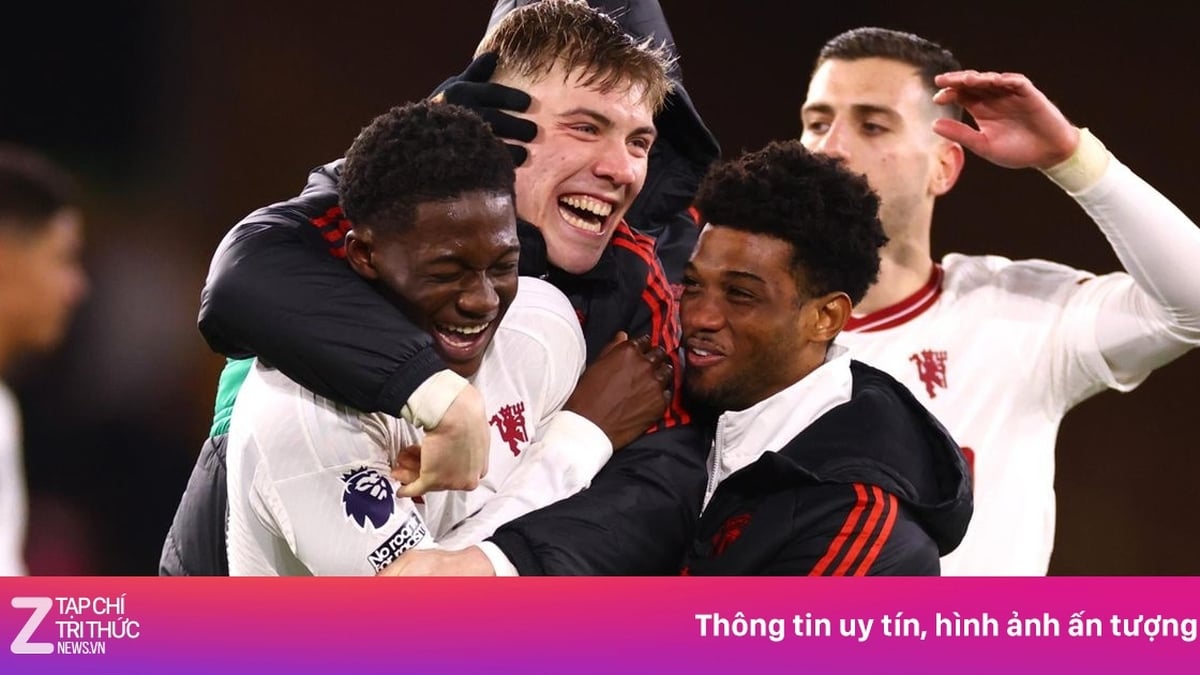

































































































Kommentar (0)